软件介绍
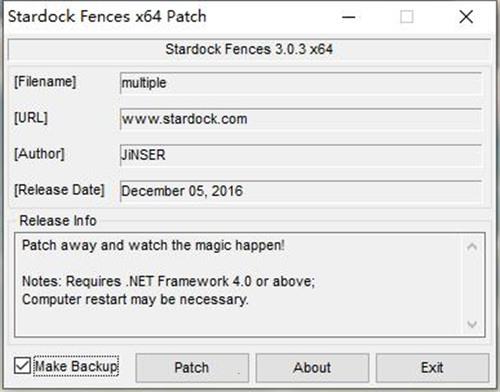
Stardock Fences3破解版是一款非常好用的多功能桌面整理软件,这款软件已经经过破解处理过了,相关用户可以免费使用所有功能,可以进行桌面上的任何软件、文件规划整理操作,这样就能够很好的避免了桌面太杂类,导致效率低下的问题。该软件能够完美兼容Windows各个版本的操作系统,请放心使用。
Stardock Fences3中文破解版是一款兼容性极强的多功能桌面整理工具,这款软件支持创建阴影区域以组织桌面、双击桌面可以隐藏图标等一系列功能,用户在这里可以随心所欲的进行桌面整理操作,这样就能够很好的去除了许多繁琐的桌面操作步骤。
Stardock Fences3破解版主要特色
支持最新的高DPI显示器上使用 Fences;
创建阴影区域以组织桌面;
模糊化 Windows 10 桌面壁纸;
自动靠边吸附,让你的桌面更整洁;
双击桌面可以隐藏图标;
定义规则以整理桌面图标;
在多个 Fences 之间滑动;
从任何文件夹创建桌面门户;
从 Fences 中导航文件夹结构;
支持 Windows 10。
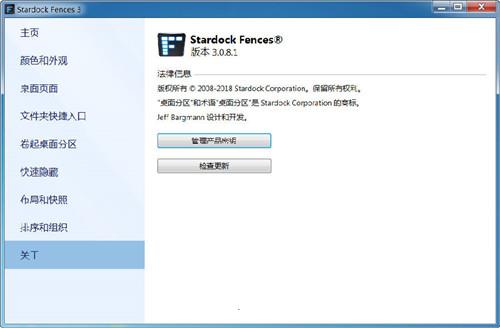
Stardock Fences3破解版破解步骤
1.双击[Fences_3.08_setup_sd.exe]安装Fences3.0.8
2.安装完成后,将[stardock.fences.3.0.5.x64-patch.exe]拷贝到fences安装目录下,以管理员身份运行补丁,点击patch按钮,弹出另存为对话框的时候,点击保存即可
3.重启计算机后即可完美破解
Stardock Fences3破解版怎么创建桌面分区
首先,在桌面安装好Fences,点击桌面图标属性便能查看是否安装妥当。
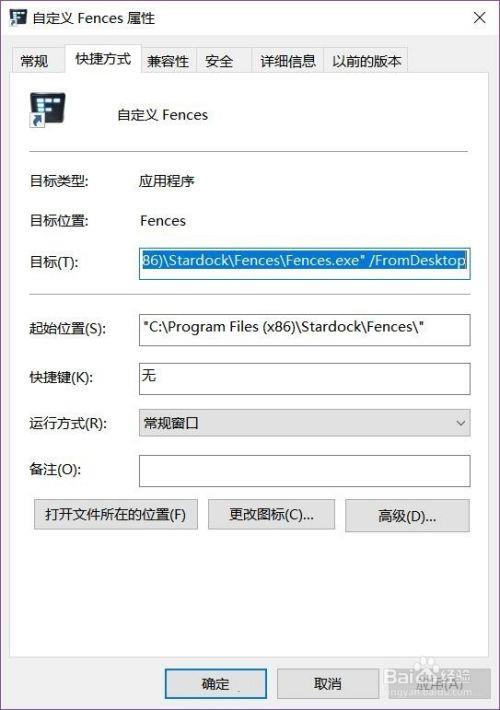
用鼠标左键在桌面上画一个框,这个框的大小由你想装的东西控制。

如果你是新建的文件夹入口,接下来可能回弹出ALT+拖放创建快捷键入口的提示,也就是说,文件夹下所有的文件都会被装入这个入口里面。
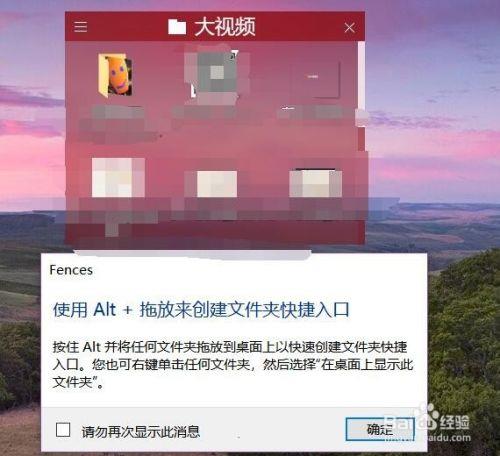
点击上方的标题栏,可以将该栏的名称进行修改。
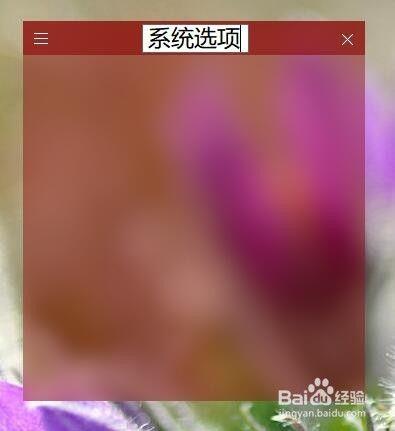
鼠标右键点击桌面,在桌面上点击配置桌面分区。
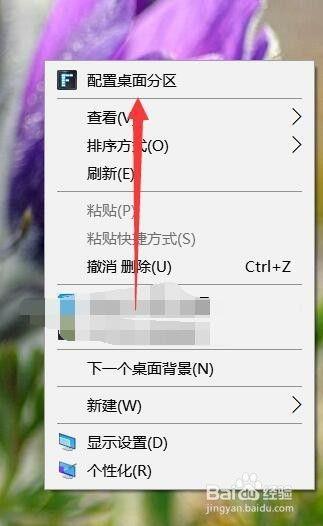
在文件夹快捷入口里面可以进行图标和文件夹大小的调节。
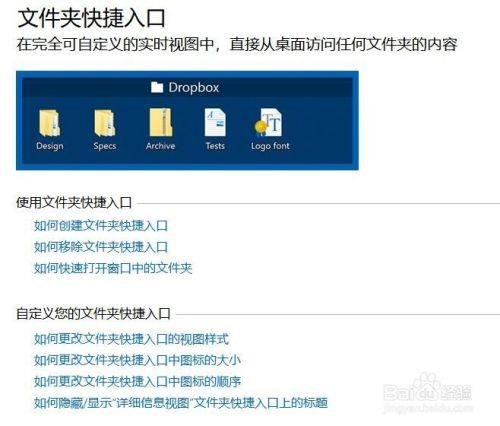
Stardock Fences3破解版怎么卸载
卸载法一:
1.打开fences栅栏桌面软件安装目录,打开安装位置后,在界面可以看到有一些uninst.exe文件,鼠标双击进行下一步。
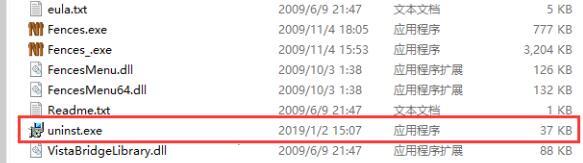
2.记下来就能进入fences软件卸载界面,如图所示,我们点击是就可以开始卸载了,等待卸载完成就可以了。
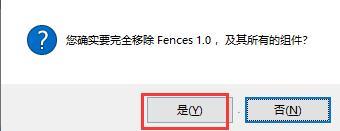
卸载方法二:
1.可以通过360安全卫士来进行卸载,首先打开安装好的360安全卫士软件,接下来点击360软件管家进入到下图中的界面。点击界面上方的“卸载”选项,然后在下方的列表中找到fences软件,点击后方的卸载。
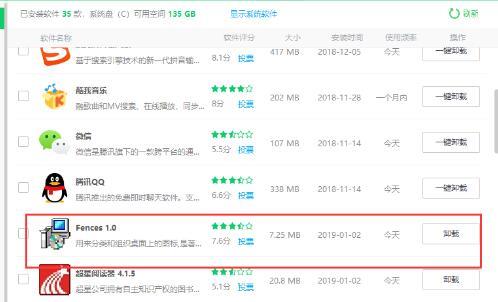
2.接下来就进入到fences软件卸载界面,我们点击是后就可以开始卸载了,等待卸载完成后我们就可以看到提示窗口,提示你已移除fences软件,我们点击确定就可以了。
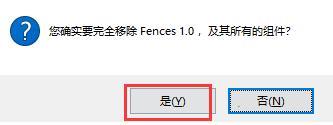
Stardock Fences3破解版怎么设置中文
趣致软件园下载完成我们就可以对进行安装了;根据安装提示进行安装就可以了。

打开文件之后我们双击“!)Install.bat”这个文件对软件进行配置。
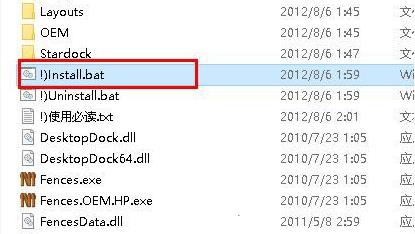
等待文件的配置完毕,我们就可以在软件中发现软件的操作界面都变成中文了的。
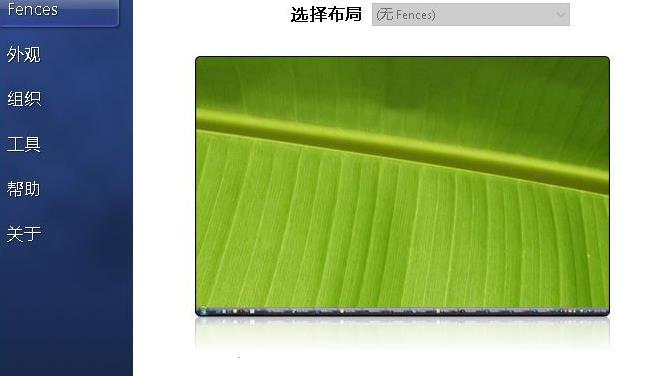
Stardock Fences3破解版常见问题
一、运行 Fences 发生错误是什么原因?
Fences 只能安装到系统默认位置才能正常运行,如果手动更改路径到 D/E/F 等磁盘会发生错误。
二、如何管理我的 Fences 激活码?
单个 Fences 激活码可以在 5 台设备上使用,你可以在 Stardock 官网进行管理。
首先创建一个 Stardock 账号,输入你的邮箱地址(确保和激活 Fences 使用的邮箱一致)、用户名和密码后提交。
登陆成功后,点击右上角「人物头像 > My Downloads」,在跳转页面中可以看到你下载过的 Stardock 系列产品。
点击「View Product Keys」会弹出你正在所有设备上使用的激活码,点击「Manage」可以进行管理。
如果你想取消某台设备的授权,直接点击「Deactivate」就可以了。
三、Fences 支持在哪些系统中运行?
目前 Fences 3.0 能在 Win 7.Win 8 和 Win 10 中运行。
四、卸载 Fences 后桌面会还原吗?
如果你因为一些特殊原因卸载 Fences 后,桌面图标会立即还原为无序状态。如果你没有删掉 Fences 相关用户数据,重新安装 Fences 后桌面能立刻恢复上一次的布局。
编辑点评:
crazy psycho:
有了它的帮助,我在日常的工作上无论是效率还是质量上面都得到了很大的提升,我想要的功能,这款软件都已经尽量满足了我,这点让我很是开心,如果你想要一款功能强大且又好用的工具,那么它也许会适合你
特别说明提取码:93ps
历史版本
-
Stardock Fences3百度云下载(密钥激活码) 中文破解版(含安装教程)大小:11MB时间:2021-09-10
下载